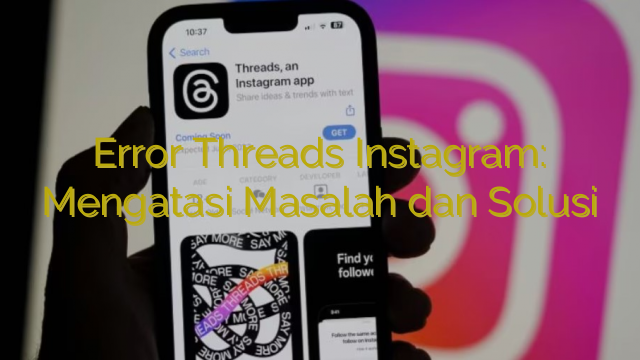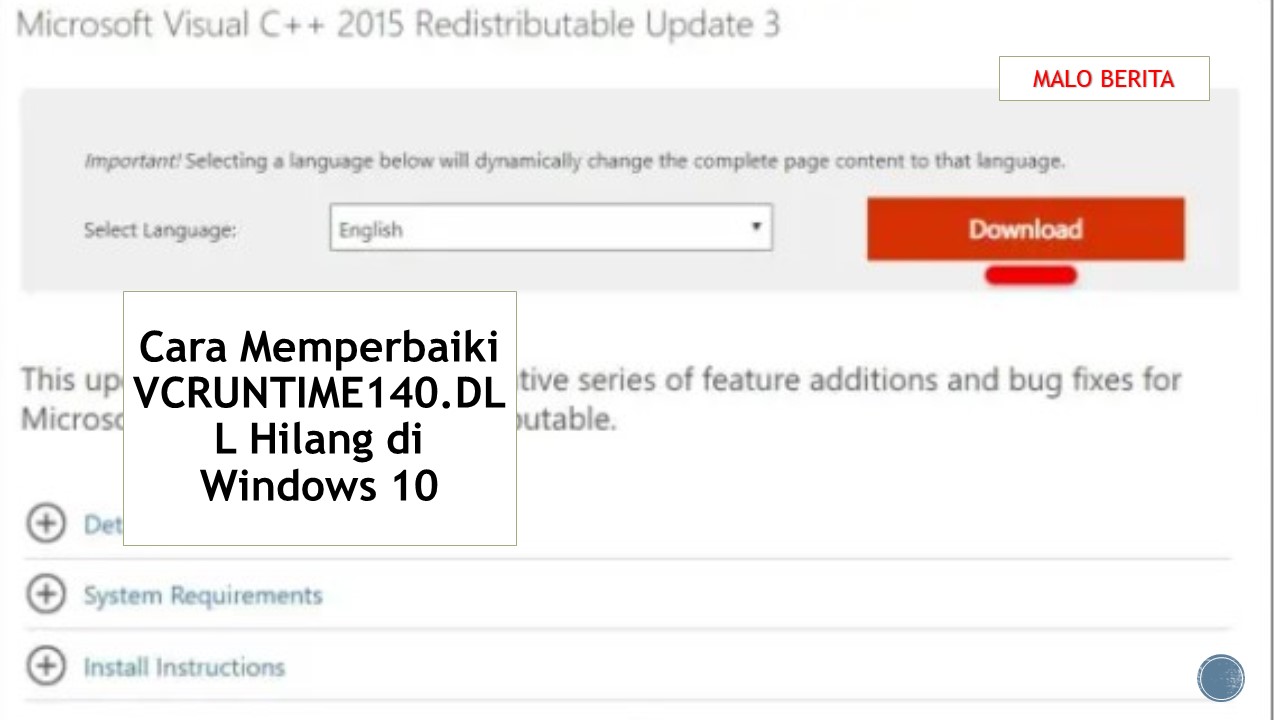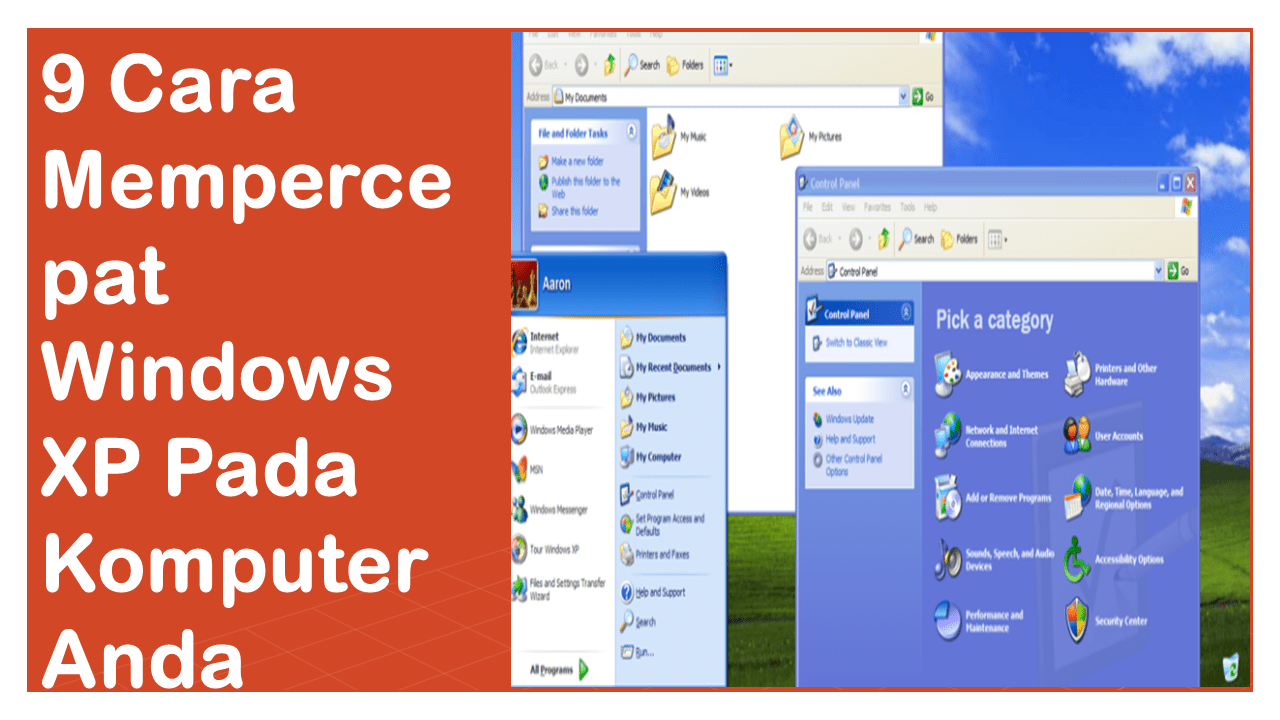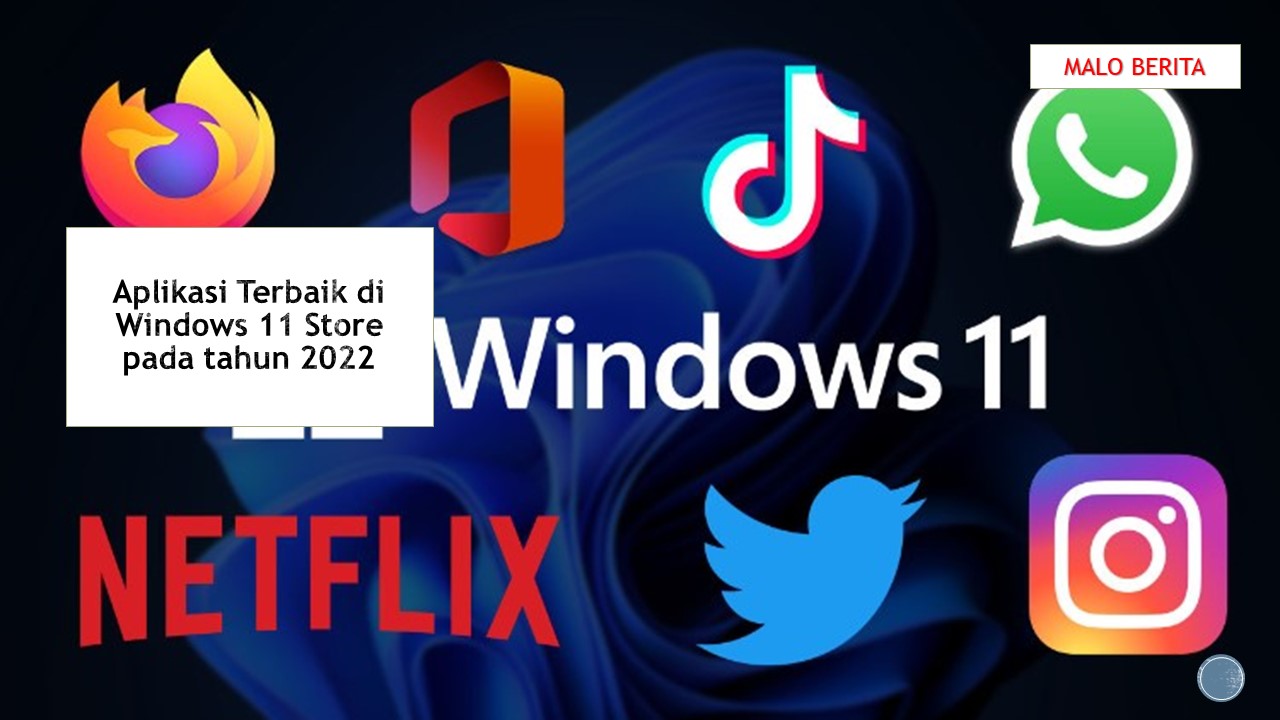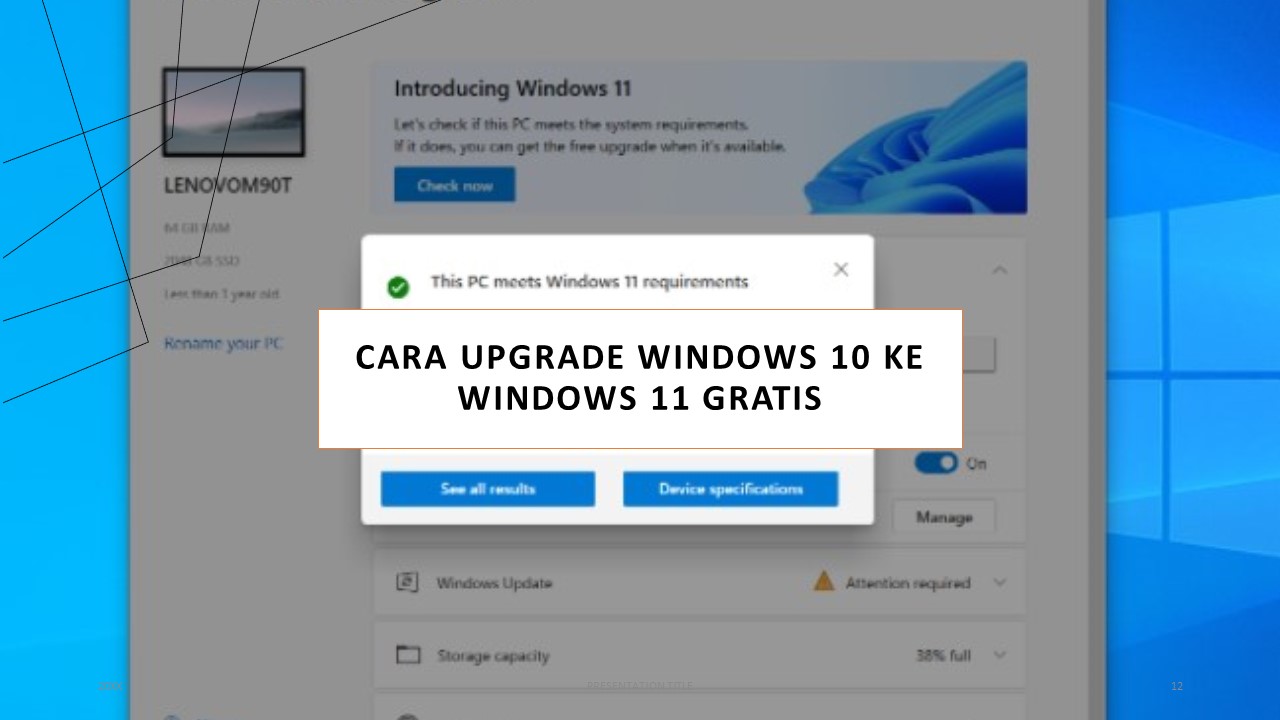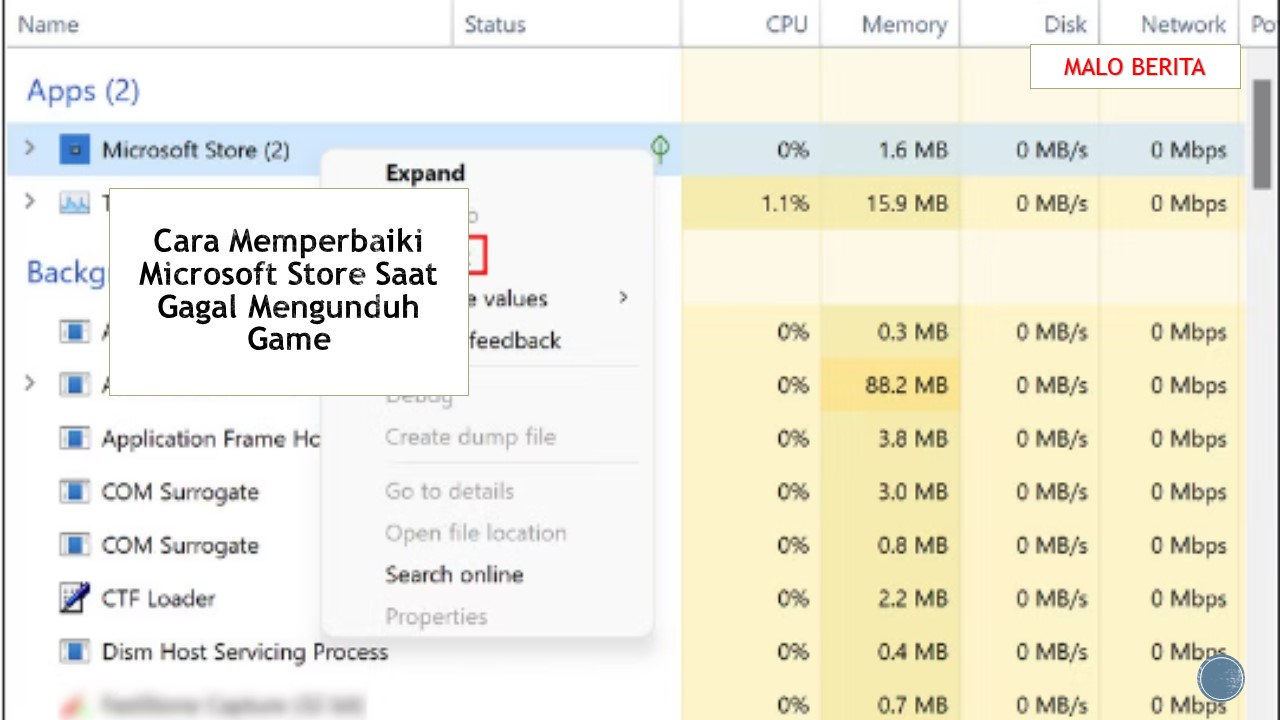Flush DNS CMD Windows: Menghapus Cache DNS dengan Mudah
Hai pembaca! Apakah Anda pernah mengalami masalah saat mengakses sebuah situs web? Mungkin halaman tersebut tidak terbuka atau terdapat pesan error yang muncul. Salah satu solusi yang bisa Anda coba adalah dengan melakukan “flush DNS” menggunakan Command Prompt di Windows. Namun, apa sebenarnya flush DNS dan bagaimana cara melakukannya? Yuk, mari kita bahas lebih lanjut!
Sebelum kita membahas lebih jauh, mari kita terlebih dahulu memahami apa itu DNS. DNS (Domain Name System) adalah sistem yang bertugas mengonversi alamat IP menjadi nama domain yang dapat dibaca oleh manusia. Ketika Anda mengunjungi sebuah situs web, komputer Anda akan menghubungi server DNS untuk mendapatkan alamat IP yang terkait dengan nama domain tersebut. Informasi ini kemudian disimpan dalam cache DNS di komputer Anda untuk mempercepat akses ke situs web tersebut di masa mendatang.
Namun, terkadang cache DNS dapat mengalami masalah dan menyebabkan gangguan dalam mengakses situs web. Inilah saatnya Anda perlu melakukan flush DNS. Flush DNS adalah proses menghapus cache DNS yang ada di komputer Anda, sehingga komputer akan mengambil data DNS yang terbaru saat mengakses situs web. Dengan melakukan flush DNS, Anda dapat mengatasi berbagai masalah seperti kesalahan tampilan situs, koneksi internet lambat, atau bahkan masalah saat memuat halaman web.
Untuk melakukan flush DNS, Anda dapat menggunakan Command Prompt di Windows. Caranya sangatlah mudah! Pertama, buka Command Prompt dengan cara menekan tombol Windows + R, kemudian ketik “cmd” dan tekan Enter. Setelah itu, ketik perintah “ipconfig /flushdns” dan tekan Enter. Tunggu beberapa saat hingga muncul pesan yang menyatakan bahwa flush DNS telah berhasil dilakukan.
Sekarang, cache DNS di komputer Anda telah terhapus dan Anda dapat mencoba mengakses situs web yang sebelumnya mengalami masalah. Dalam banyak kasus, melakukan flush DNS dapat membantu mengatasi masalah dan memperbaiki koneksi internet yang bermasalah.
Jadi, jika Anda mengalami kendala saat mengakses situs web, jangan ragu untuk mencoba melakukan flush DNS menggunakan Command Prompt di Windows. Dengan melakukan langkah ini, Anda dapat memperbaiki masalah koneksi internet dengan mudah dan cepat. Selamat mencoba!
Hai, sobat! Yuk, kali ini kita akan membahas tentang cara untuk flush DNS di CMD. DNS merupakan kependekan dari Domain Name System, yang berfungsi untuk menerjemahkan alamat IP menjadi nama domain dan sebaliknya. Kadang-kadang, terjadi masalah dalam koneksi internet kita yang dapat diselesaikan dengan mem-flush DNS di CMD.
Apa itu Flush DNS?
Flush DNS adalah proses menghapus cache DNS yang tersimpan di komputer kita. Dalam kondisi tertentu, cache DNS yang tidak sesuai dapat menyebabkan masalah saat mencoba mengakses situs web tertentu. Dengan mem-flush DNS, kita dapat memaksa komputer untuk mencari alamat IP terbaru dari server DNS.
Cara Flush DNS di CMD
Berikut ini adalah langkah-langkah sederhana untuk mem-flush DNS di CMD:
Langkah 1: Buka Command Prompt (CMD) di komputer kita. Kita bisa membuka CMD dengan menekan tombol Windows + R, kemudian mengetik “cmd” dan tekan Enter.
Langkah 2: Setelah CMD terbuka, ketikkan perintah “ipconfig /flushdns” tanpa tanda petik dan tekan Enter. CMD akan menjalankan perintah tersebut dan membersihkan cache DNS di komputer kita.
Also read:
Langkah Mudah untuk Menghapus Cache DNS menggunakan CMD di Windows 10
Apa Itu Flush DNS Cmd Command?
Langkah 3: Setelah CMD menampilkan pesan “Successfully flushed the DNS Resolver Cache”, artinya cache DNS telah berhasil di-flush.
Selesai! Kini cache DNS di komputer kita telah bersih dan kita bisa mencoba koneksi internet kembali. Jika masih ada masalah, mungkin ada masalah lain yang perlu diperiksa.
Catatan: Proses flush DNS di CMD dapat membantu dalam memperbaiki masalah koneksi internet yang disebabkan oleh cache DNS yang korup atau tidak sesuai. Namun, jika masalah koneksi internet tetap persisten setelah mem-flush DNS, ada baiknya untuk menghubungi penyedia layanan internet atau administrator jaringan.
Sekian informasi mengenai cara flush DNS di CMD. Semoga bermanfaat dan dapat membantu mengatasi masalah koneksi internet yang ada. Terima kasih sudah membaca!
Kesimpulan tentang Flush DNS di CMD Windows
Flush DNS di CMD Windows adalah proses untuk menghapus cache DNS pada komputer Windows. Cache DNS berisi informasi tentang alamat situs web yang telah dikunjungi sebelumnya, sehingga mengaksesnya lebih cepat. Namun, kadang-kadang cache DNS dapat mengalami masalah dan menghalangi akses ke situs web yang sebenarnya sudah tersedia.
Dengan menggunakan perintah “ipconfig /flushdns” di CMD Windows, cache DNS akan dihapus dan komputer akan memperbarui informasi DNS dengan yang terbaru. Ini dapat membantu memperbaiki masalah akses ke situs web yang mungkin terkait dengan cache DNS yang tidak valid atau kadaluarsa.
Penting untuk diingat bahwa flush DNS tidak akan memecahkan semua masalah koneksi internet, tetapi dapat menjadi langkah awal yang berguna dalam proses pemecahan masalah. Jika masalah masih berlanjut, ada kemungkinan ada masalah lain yang perlu diperiksa, seperti pengaturan jaringan atau firewall.
Semoga penjelasan ini bermanfaat bagi Anda. Jika Anda memiliki pertanyaan lebih lanjut, jangan ragu untuk bertanya. Sampai jumpa kembali!

 Malo Berita Kumpulan Berita dan Informasi terbaru dari berbagai sumber yang terpercaya
Malo Berita Kumpulan Berita dan Informasi terbaru dari berbagai sumber yang terpercaya